
时间:2021-01-07 06:36:38 来源:www.win10xitong.com 作者:win10
win10系统从发布到现在已经更新了数不清的版本了,每次更新都会解决一些问题,但还是难免会有win10系统配置环境变量的问题。要是遇到这个问题的用户对电脑知识不是很了解的话,可能自己就不知道怎么解决了。那这次我们可不可以自己学着解决一下win10系统配置环境变量的问题呢?这当然是可以的并且其实很简单的。其实可以效仿小编的这个流程进行如下操作:1.在桌面找到【此电脑】。2.右键点击【此电脑】就简简单单的解决了。下面小编就和大家一起来看看win10系统配置环境变量的详细处理对策。
推荐系统下载:深度系统Win10纯净版
具体方法如下:
1.在桌面上找到[这台电脑]。

2.右键单击[这台电脑]。
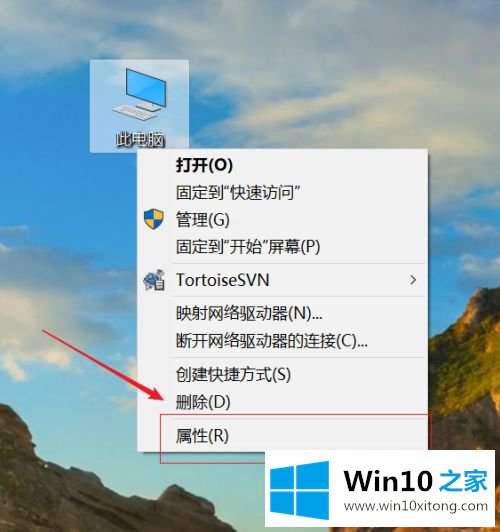
3.查找[高级系统设置]。
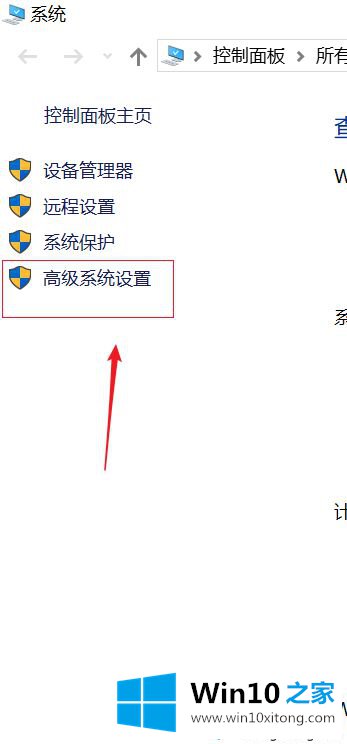
4.输入后,选择[高级]选项卡。
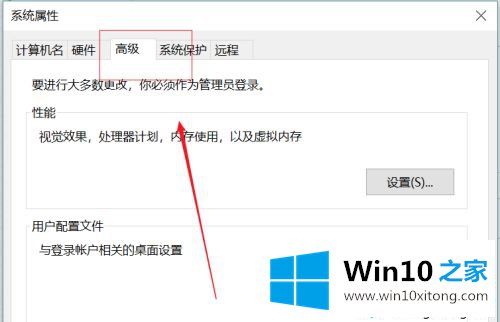
5.单击[环境变量]。
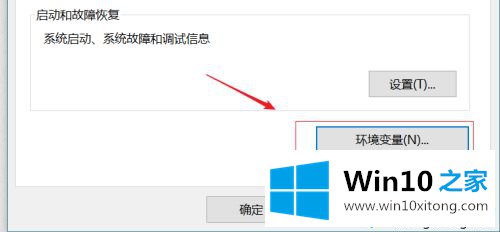
6.根据情况选择是创建用户环境变量还是系统环境变量,点击新建。
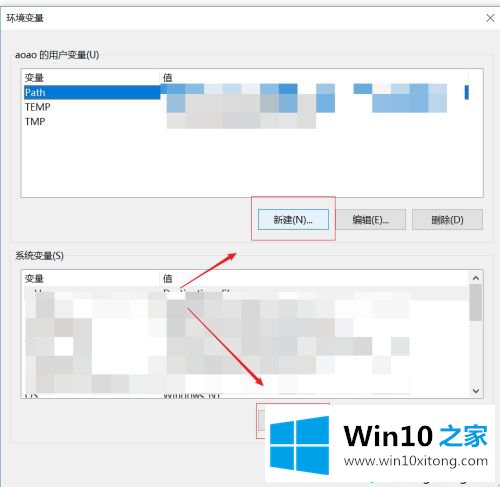
7.填写环境变量的名称和值,然后单击确定。
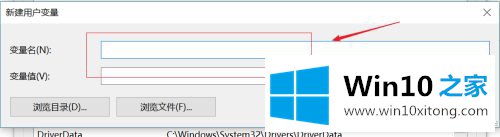
8.再次单击确定。如果没有问题,环境变量可以生效。

以上,我将说明在超级详细的win10系统中配置环境变量的方法。虽然有几个步骤,但是操作起来比较简单。需要的用户赶紧试试!
我们再来回顾一下以上文章中说的内容,就是关于win10系统配置环境变量的详细处理对策,要是上面对大家说的方法对大家有所帮助,很希望大家继续支持本站。